Como podemos ajudar?
Solicitação de cadastro
Atendendo as inovações da Instrução Normativa TCE n° 07/2020, na qual implanta a obrigatoriedade do “Código Identificador” na publicidade dos atos públicos municipais, informamos que o envio de documentos para serem publicados será tão somente por meio de sistema próprio deste diário. Solicitamos a adequação e colaboração imediata para o uso de nova sistemática de envio.
Etapa primeira (1/3):
1.1 Email Coloque um email no qual não tenha sido utilizado anteriormente em outro cadastro no sistema deste diário. Este email será sua chave de "usuário" para entrar em nosso sistema, logo, não é permitido o mesmo se repita em outros cadastros;
1.2 Nome do Gestor: Nome do Prefeito ou Presidente de Câmara;
1.3 CPF: Inserir o Cadastro de Pessoa Física do Gestor;
1.4 RG: Inserir o Registro Geral (identidade) do Gestor;
1.5 Senha:
1.6 Repetir Senha:
1.7 Telefone:
1.8 Celular:
Etapa primeira (2/3):
2.1 Selecionar Órgão: Digite o nome do seu município, será listada as opções "Cam", na qual corresponde a Câmara Municipal e apenas o nome do município, correspondendo a Prefeitura
2.2 Adicionar Órgão: clique no botão "+ adicionar";
2.3 Botão "Próximo"
Etapa primeira (3/3):
3.1 Confira os dados: veja se todos os dados estão corretor, caso algo esteja errado, aperte no botão "anterior";
3.2 Salvar;
3.3 Oficio: Imprima o Ofício gerado no botão "Ofício".
Após o término do preenchimento dos dados é gerado um Ofício. Este Ofício deverá ser assinado pelo gestor; reconhecer firma em cartório ou por assinatura digital (certificação digital reconhecida). Se optar por assinatura digital, deverá ser enviado para o email: atendimento@dompi.com.br. Caso reconheça firma, envie por AR e por email (liberaremos com a cópia escanaeada e enviada por email enquanto os Correios entrega o AR) ou entregue neste Diário o arquivo original. Este Ofício também pode ser entregue pessoalmente pelo gestor, dispensando reconhecimento de firma em cartório.
Caso o Ofício tenha sido enviado por AR, o tempo de espera para a liberação do acesso é tão somente da entrega do mesmo. O acesso é liberado de forma imediata ao chegar neste Diário.
Depois do aceite de cadastro, será enviado um email confirmando e instruído através de um tutorial de usabilidade do sistema. Lembre que o "usuário" corresponde ao email cadastrado e a senha foi criada no ato do preenchimento de dados do cadastro.
Caso precise de treinamento para uso de nosso sistema, acesso nosso tutorial de envio de documentos ou ligue para 3301-1700. O Diário Oficial dos Municípios também oferesse treinamento de forma pessoal.
Como Publicar
Entenda nosso sistema de controle e envio de arquivos para serem publicados, onde somente usuários autorizados e devidamente identificados tem acesso.
1. Digite o email de acesso cadastrado e a respectiva senha para ter acesso ao sistema;
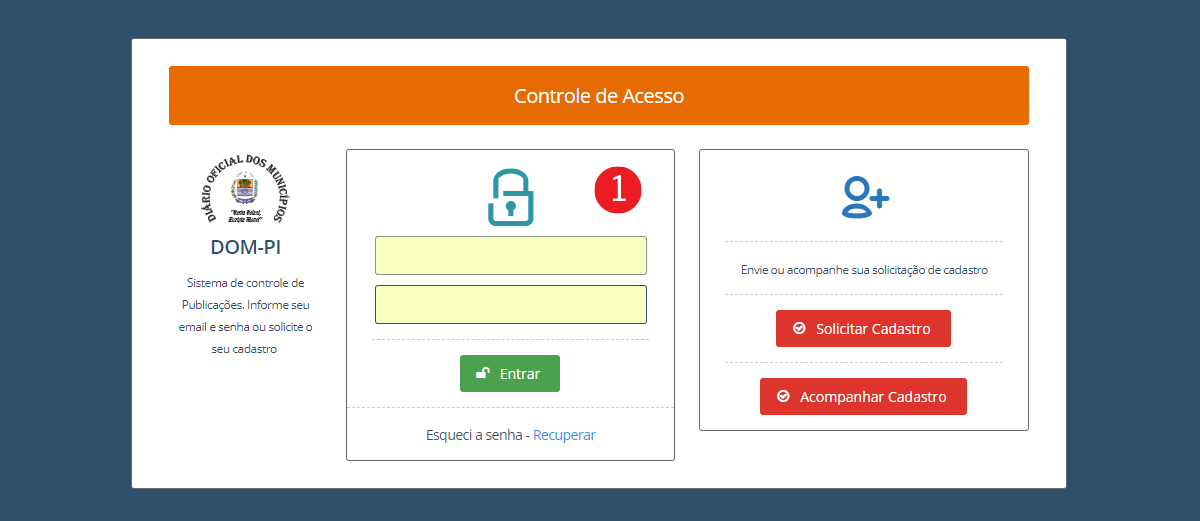
2. Para iniciar o processo de envio de documentos, vá até a aba "Solicitações" e clique em "Publicação";
3. Clique no botão: "Nova Solicitação";
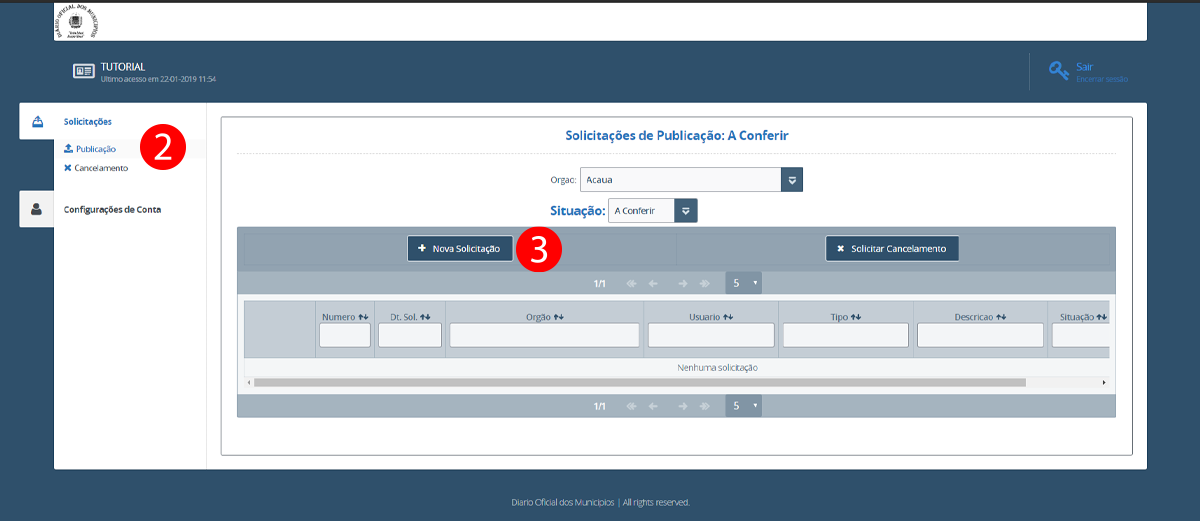
4. Selecione o Município;
5. Categorize o(s) seu(s) arquivo(s) para envio;
6. Aperte no botão: "+ documento" e selecione o arquivo para envio. Vale lembrar que, para que possamos inserir o código identificador exigido pelo TCE na IN 007/20, só deverá ser anexado um ato público municipal por PDF, ou seja, não será possível o recepcionamento de dez portarias em um PDF, ou vários Contratos. As licitações também deverão ter suas etapas enviadas de forma individualizada, exemplo: Licitação Carta Convite 001-21 têm as seguintes etapas para envio: Aviso, Ratificação, Homologação, Adjudicação e Extrato Contrato, logo, todas elas contam como um ato público, e deverão ter o envio de forma individualizada. A não conformidade com a regra do envio de atos público individualizados implicará em rejeição da solicitação de publicação.
7. Finalize o procedimento de envio clicando no botão: "Salvar".
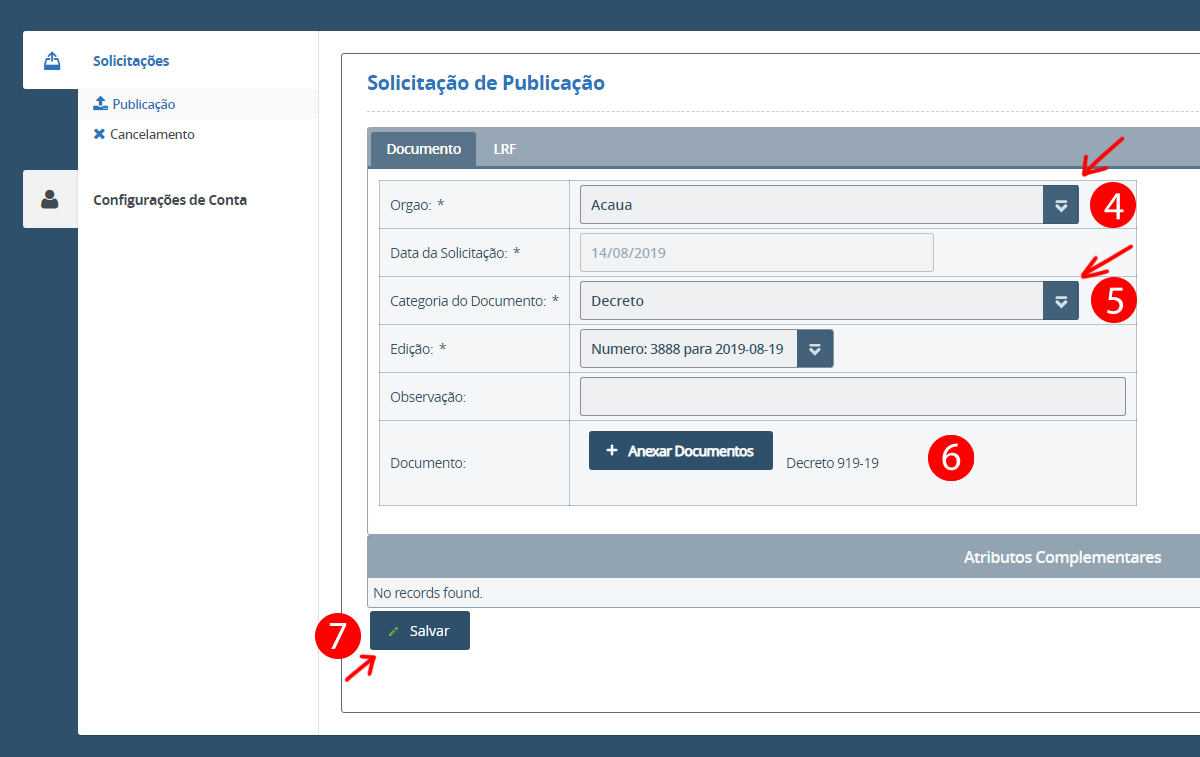
Configurando e publicando LRF's
1. Para iniciar o processo de envio de documentos, vá até a aba "Solicitações" e clique em "Publicação";
2. Clique no botão: "Nova Solicitação LRF";
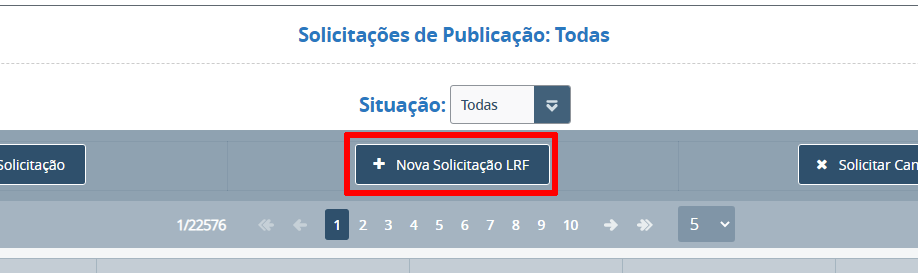
3. Selecione o Município;
4. Categorize o anexo de LRF (RREO ou RGF);
5. Selecione o número do anexo da LRF que é encontrado no caput do arquivo pdf;
6. Se a LRF for da categoria RREO, o seu período será Bimestral, ou seja abarca dois meses. Exemplo: Janeiro - Fevereiro (1º Bimestre). Caso a LRF seja da categoria RGF, ela poderá ser Quadrimestral (quatro meses) ou Semestral (seis meses), conforme o Termo de Opção de Publicação firmado junto ao TCE-PI;
7. O Período do relatório corresponde ao bimestre, período quadrimestral ou semestral. Exemplo: 2º Bimestre, o período selecionado será o "2"; se for LRF RGF 1º Semestre, então o período será "1";
8. Clique em "Salvar".
9. Para tirar maiores dúvidas, siga as instruções do vídeo acima e acompanhe o passo-a-passo.
Cancelamento de Documentos
Para executar o cancelamento, vale lembrar que os documentos passíveis a cancelamento é correspondente a edição do envio de matérias. Dito isto, vale lembrar que o encerramento de expediente deste diário é ás 14 horas do dia vigente, e será publicado no dia seguinte, logo, as solicitações de envio depois das 14:01 minuto será publicado no dia seguinte e não estarão passíveis a cancelamento.
1. Selecione o subitem "Cancelamento";
2. Selecione o Órgão pela seta seletora lateral direita;
3. Selecione o ícone de lupa para visualizar todos os ítens passíveis a cancelamento;
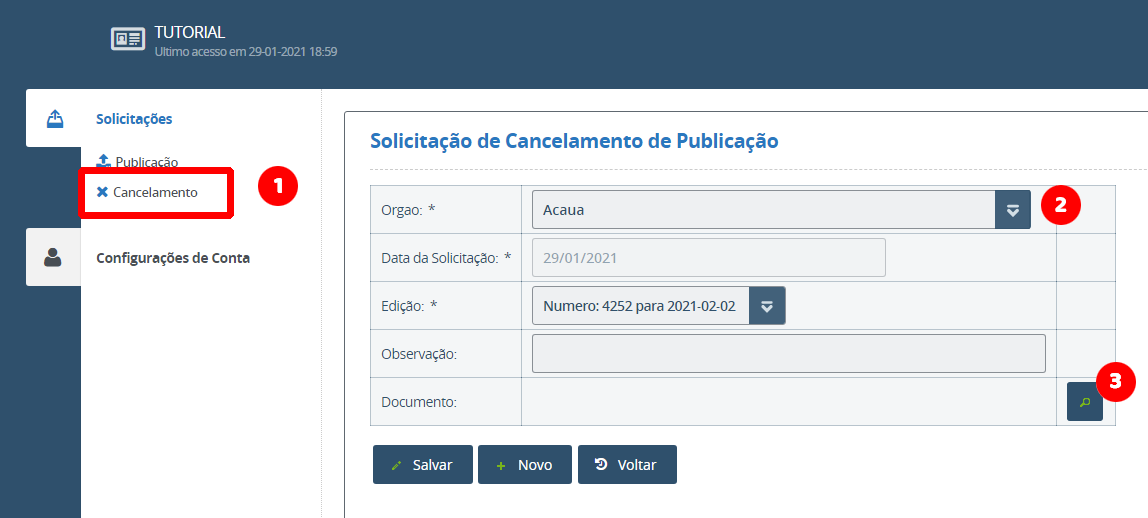
4. Clique no item correspondente ao cancelamento desejado;
5. Aperte em salvar para efetuar o cancelamento;
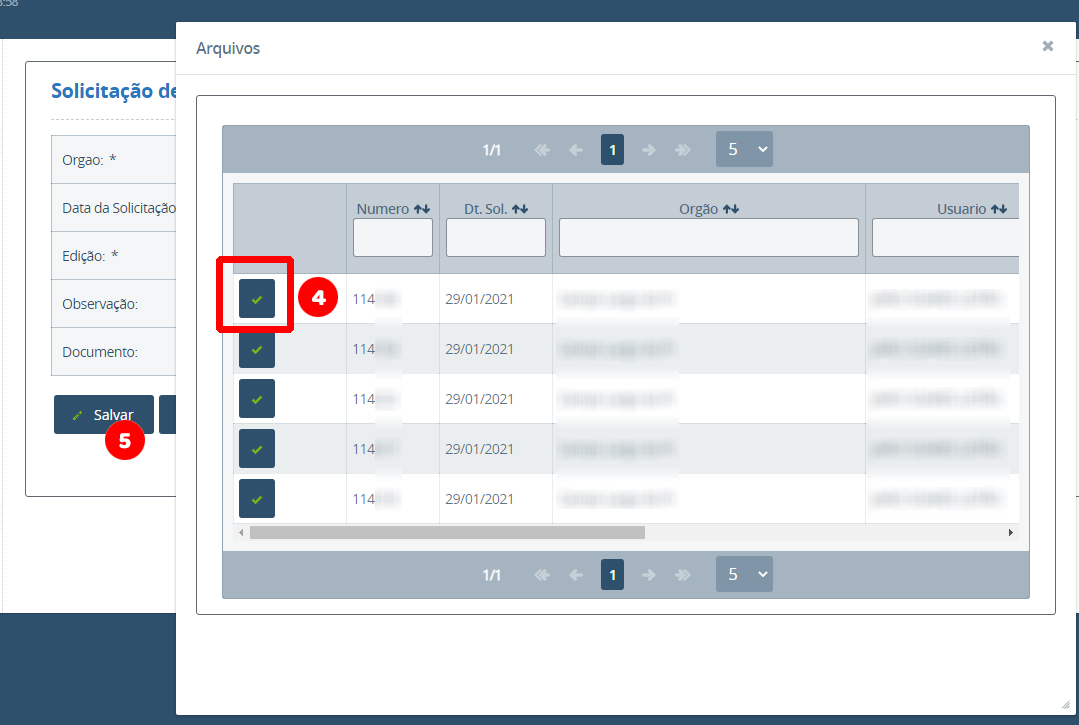
Lembre-se que terá que ter que reenviar a matéria que será retificada e que o cancelamento só removerá dos itens a serem publicados.
Em caso de maiores dúvidas, entre em contato conosco.